你知道如何用wps做一个邮票图片吗
1、鼠标双击桌面的wps软件,进入工作区。
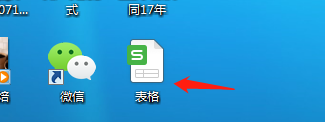
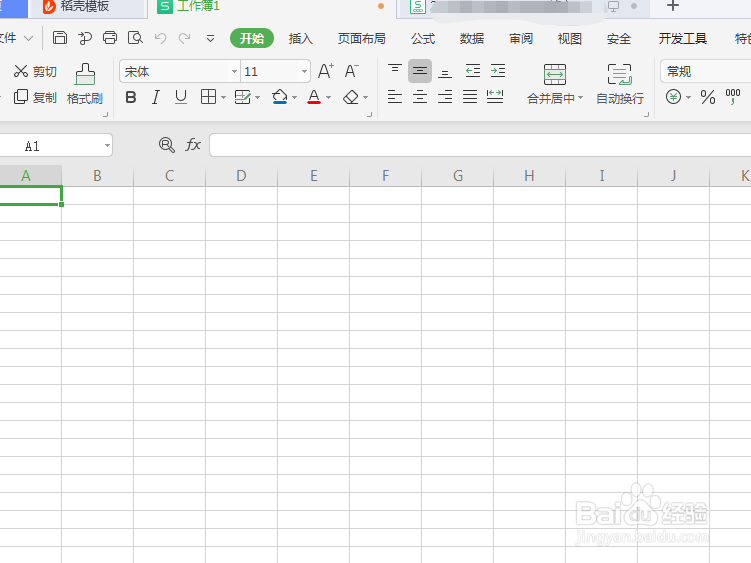
2、点击“视图”,按掉“显示网格线”和“显示行号列标”。这样可以进入一个空白操作区。
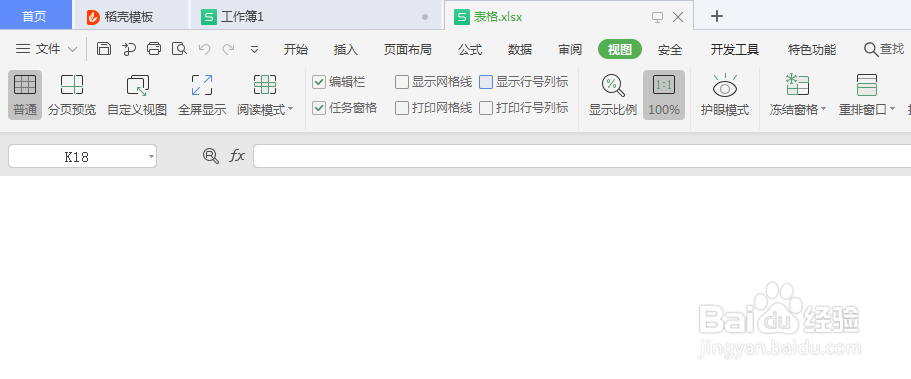
3、“插入”,"形状,"--"矩形”。这样就可以在工作区里面画一个矩形选框。
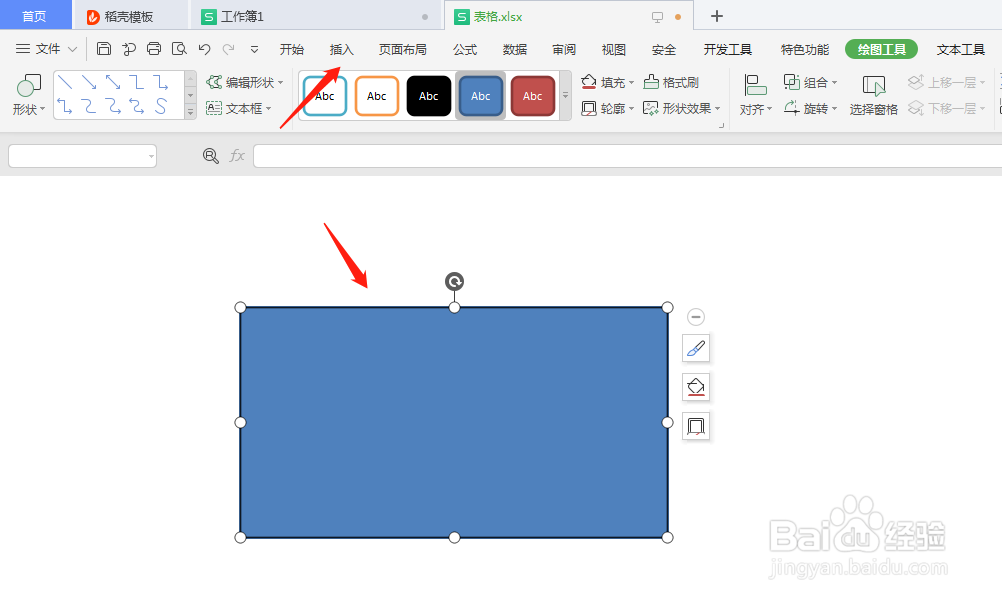
4、选中矩形框, 然后点击填充下的设置,图片填充,插入图片。
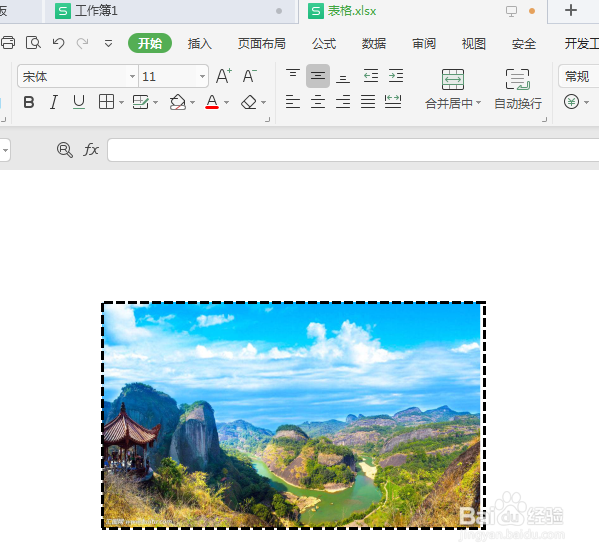
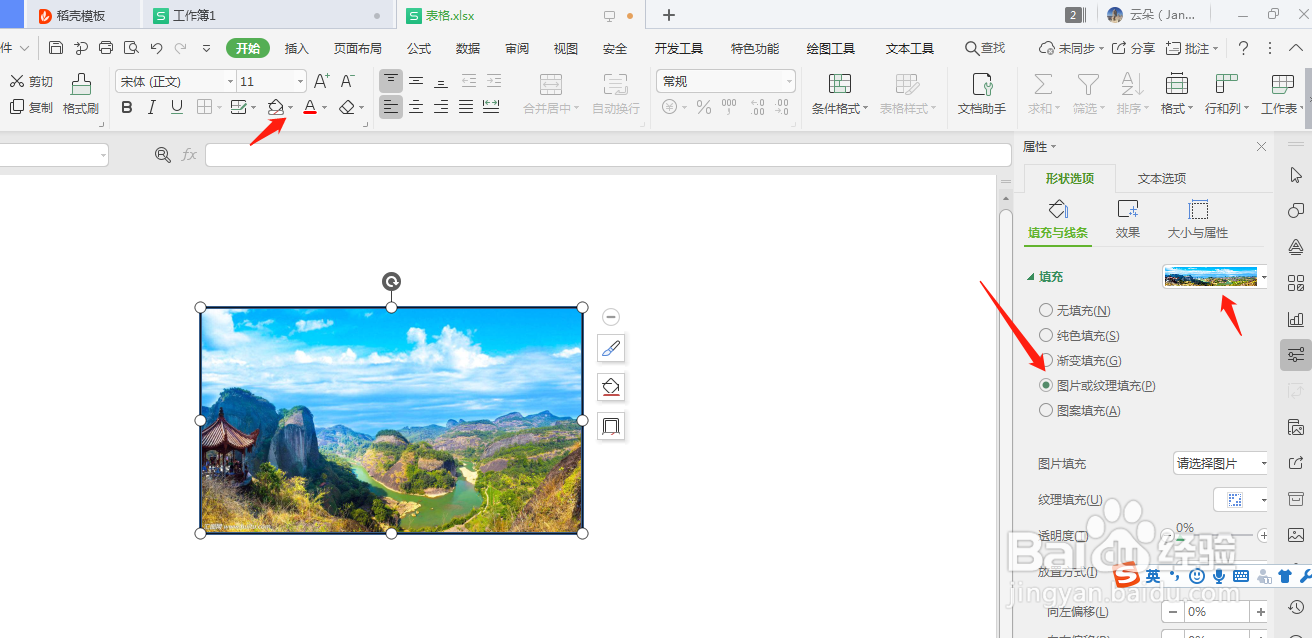
5、点击“轮廓”选择“虚线线型”,再选择子功能选项“圆点虚线”。这样虚线框就会把图片围起来。

6、点击“轮廓”,“线条样式” 6 镑。效果图下图。
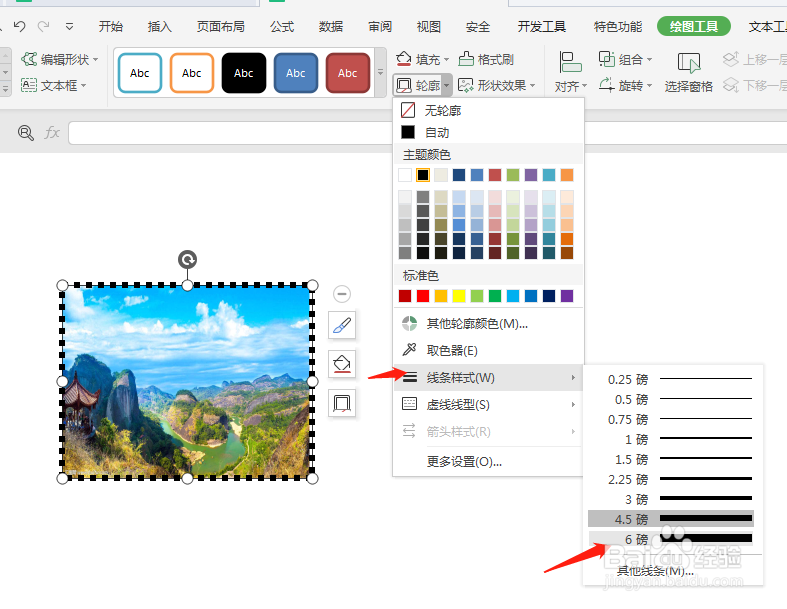
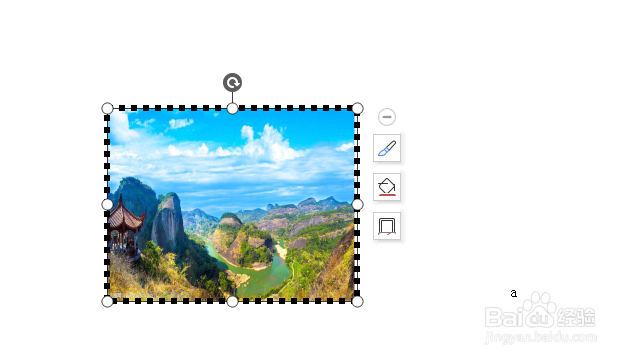
7、最后把外框的线条颜色填充成白色。


1、鼠标双击桌面的wps软件,进入工作区。
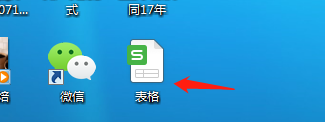
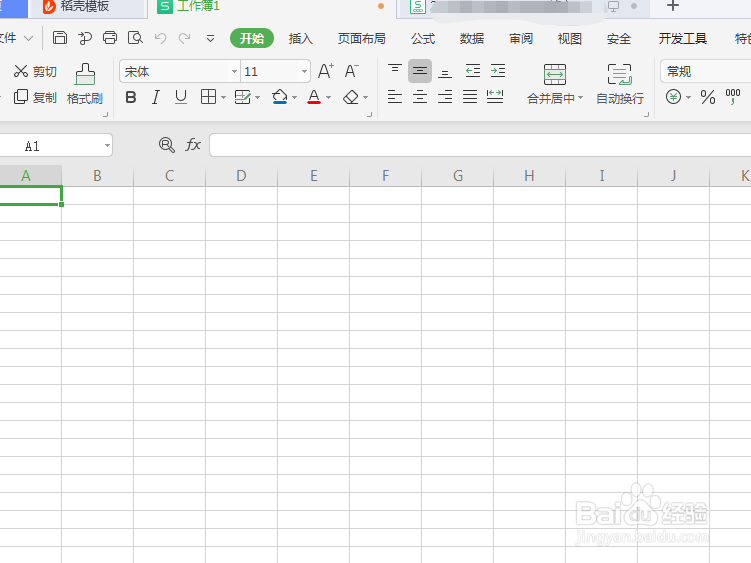
2、点击“视图”,按掉“显示网格线”和“显示行号列标”。这样可以进入一个空白操作区。
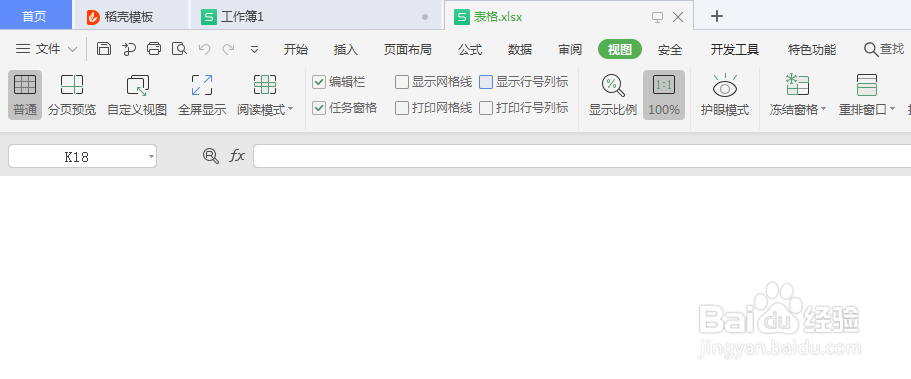
3、“插入”,"形状,"--"矩形”。这样就可以在工作区里面画一个矩形选框。
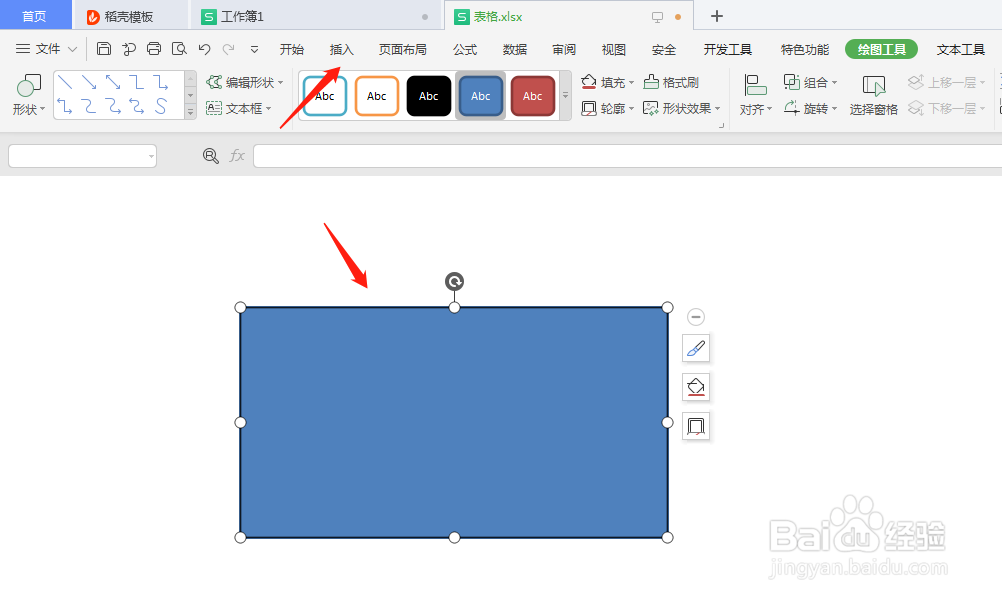
4、选中矩形框, 然后点击填充下的设置,图片填充,插入图片。
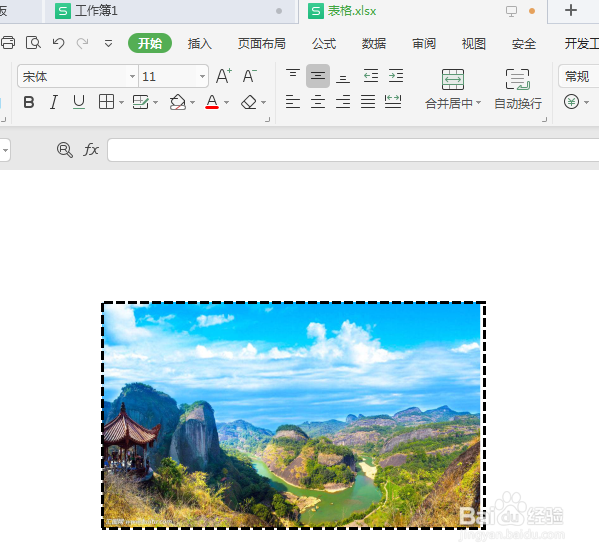
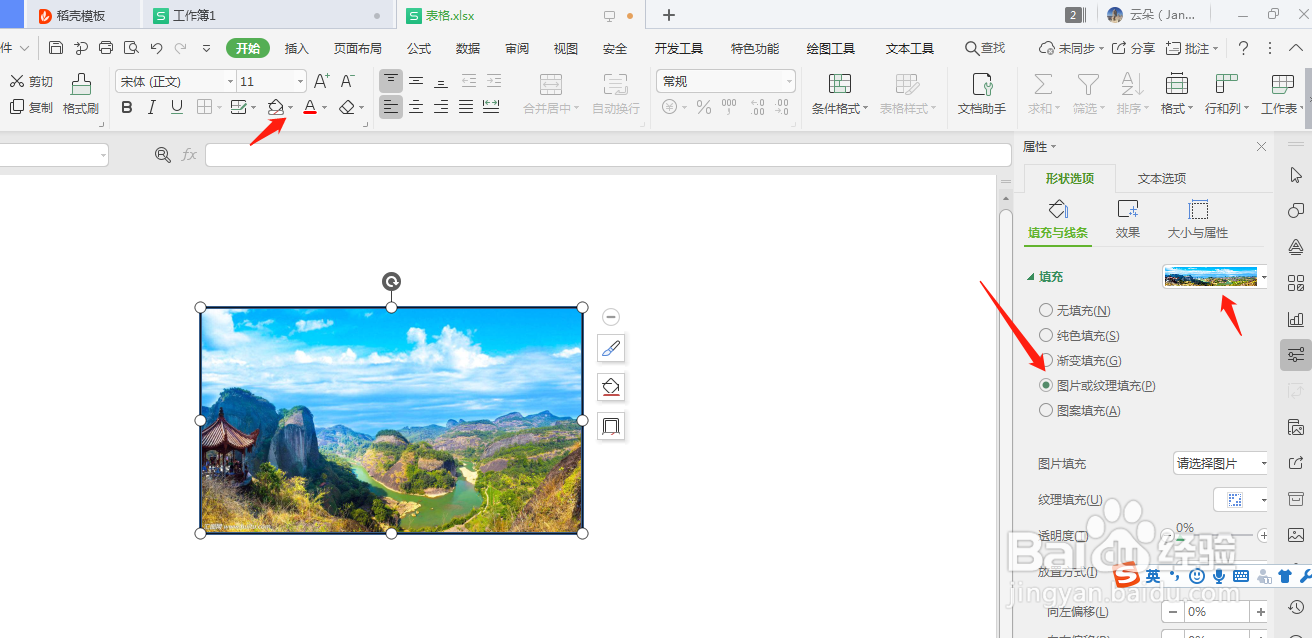
5、点击“轮廓”选择“虚线线型”,再选择子功能选项“圆点虚线”。这样虚线框就会把图片围起来。

6、点击“轮廓”,“线条样式” 6 镑。效果图下图。
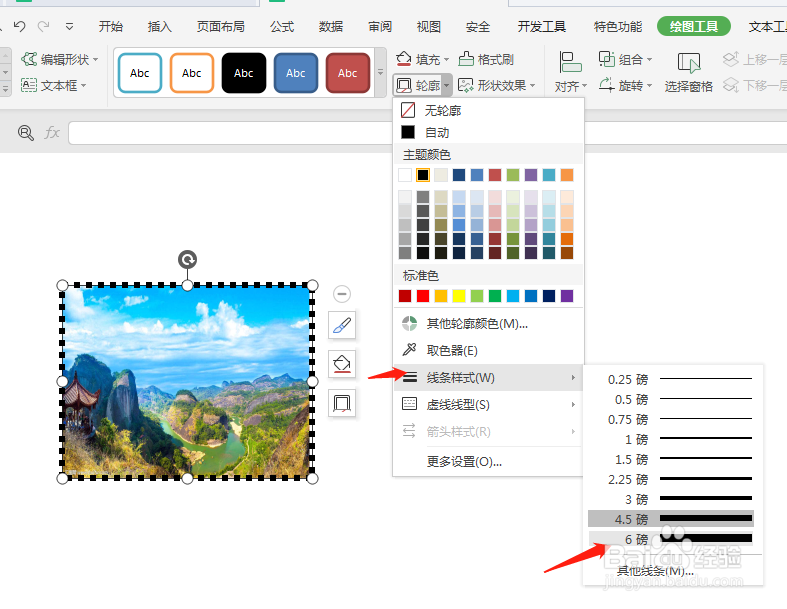
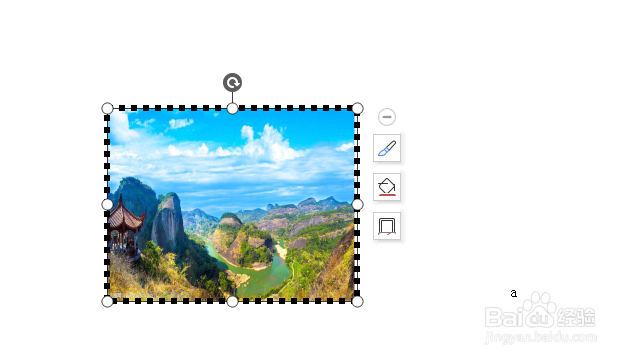
7、最后把外框的线条颜色填充成白色。

